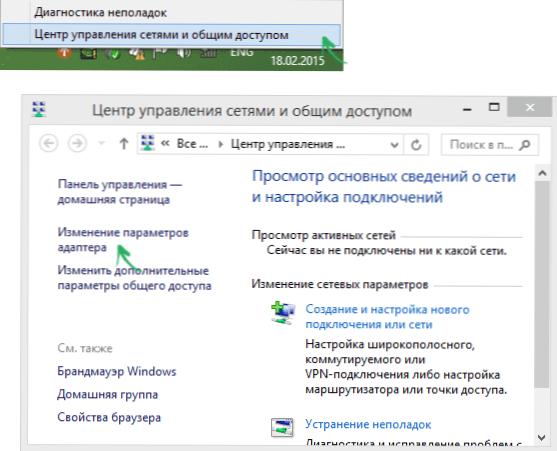З самого початку попереджу, що стаття не про те, як дізнатися чужий IP-адреса або щось подібне, а про те, як дізнатися свій IP-адресу комп'ютера в Windows (а також в Ubuntu і Mac OS) різними способами - в інтерфейсі операційної системи, за допомогою командного рядка або онлайн, використовуючи сторонні сервіси.
З самого початку попереджу, що стаття не про те, як дізнатися чужий IP-адреса або щось подібне, а про те, як дізнатися свій IP-адресу комп'ютера в Windows (а також в Ubuntu і Mac OS) різними способами - в інтерфейсі операційної системи, за допомогою командного рядка або онлайн, використовуючи сторонні сервіси.
У цій інструкції я детально покажу, як подивитися внутрішній (в локальній мережі або мережі провайдера) і зовнішній IP-адреса комп'ютера або ноутбука в Інтернеті, розповім, ніж одне відрізняється від іншого.
Простий спосіб дізнатися IP-адресу в Windows (і обмеження способу)
Один з найпростіших способів дізнатися IP-адресу комп'ютера в Windows 7 і Windows 8.1 для початківців - зробити це, переглянувши властивості активного Інтернет підключення в кілька кліків. Ось як це робиться (про те як зробити те ж саме за допомогою командного рядка буде ближче до кінця статті):
- Клацніть правою кнопкою миші по значку з'єднання в області повідомлень справа внизу, натисніть "Центр управління мережами і загальним доступом".
- У Центрі управління мережами в меню праворуч виберіть пункт "Зміна параметрів адаптера".
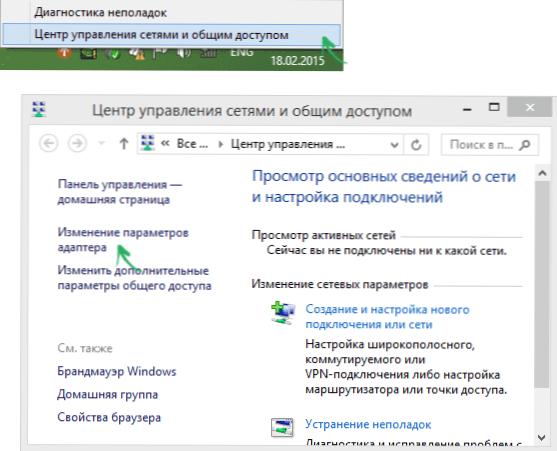
- Клацніть правою кнопкою миші на вашу Інтернет-підключення (воно повинно бути включено) і виберіть пункт контекстного меню "Стан", а у вікні, натисніть кнопку "Відомості ..."
- Вам буде показана інформація про адреси поточного підключення, включаючи IP-адреса комп'ютера в мережі (дивимося поле IPv4 адреса).
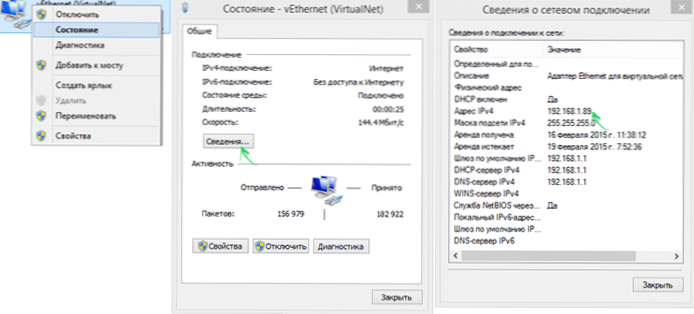
Головний недолік даного способу в тому, що при підключенні до Інтернету через Wi-Fi роутер, в цьому полі швидше за все буде відображатися внутрішній адресу (зазвичай починається з 192), що видається маршрутизатором, а зазвичай потрібно дізнатися зовнішній IP адреса комп'ютера або ноутбука в мережі Інтернет (про те, чим відрізняються внутрішній і зовнішній IP адреси ви можете прочитати далі в цій інструкції).
Дізнаємося зовнішній IP-адреса комп'ютера за допомогою Яндекс
Багато хто користується для пошуку в Інтернеті Яндексом, проте не всі знають, що свій IP адреса можна подивитися прямо в ньому. Для цього просто введіть дві букви "ip" в рядок пошуку.
Перший же результат буде відображати зовнішній IP адреса комп'ютера в Інтернеті. А якщо натиснути "Дізнайтеся все про своє з'єднанні", то ви також зможете отримати інформацію про регіон (місті), до якого належить Вашу електронну адресу, що використовується браузері і, іноді, деяку іншу.

Тут я зазначу, що деякі сторонні сервіси визначення IP, які будуть описані нижче, показують більш детальну інформацію. А тому іноді краще користуватися ними.
Внутрішній і зовнішній IP-адреса
Як правило, ваш комп'ютер має внутрішній IP-адреса в локальній мережі (домашньої) або підмережі провайдера (при цьому, якщо ваш комп'ютер підключений до Wi-Fi роутера, то він вже знаходиться в локальній мережі, навіть якщо інших комп'ютерів немає) і зовнішній IP адреса в Інтернеті.
Перший може знадобитися при підключенні мережевого принтера та інших дій в локальній мережі. Другий - в общем-то приблизно для того ж самого, а також для встановлення VPN-з'єднання з локальною мережею ззовні, мережевих ігор, прямих підключень в різних програмах.
Як дізнатися зовнішній IP адреса комп'ютера в Інтернеті онлайн
Для цього досить зайти на будь-який сайт, що надає таку інформацію, це безкоштовно. Наприклад, ви можете зайти на сайт 2ip.ru або ip-ping.ru і відразу ж, на першій сторінці побачити свій IP-адресу в Інтернеті, провайдера, і іншу інформацію.

Як бачите, зовсім нічого складного.
Визначення внутрішнього адреси в локальній мережі або мережі провайдера
При визначенні внутрішнього адреси, враховуйте наступний момент: якщо ваш комп'ютер підключений до Інтернету через маршрутизатор або Wi-Fi роутер, то за допомогою командного рядка (спосіб описаний через кілька абзаців) ви дізнаєтеся IP-адреса у вашій власній локальній мережі, а не в підмережі провайдера.
Для того, щоб визначити свою адресу саме у провайдера, можна зайти в налаштування роутера і подивитися цю інформацію в статусі з'єднання або таблиці маршрутизації. Для більшості популярних провайдерів внутрішній IP-адреса буде починатися c "10." і закінчуватися на ".1".
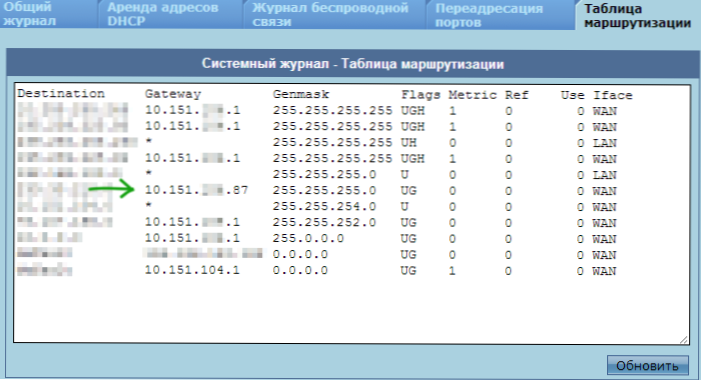
Внутрішній IP адреса, що відображається в параметрах роутера
В інших випадках, для того, щоб дізнатися внутрішній IP адреса, натисніть клавіші Win + R на клавіатурі і введіть cmd, А потім натисніть Enter.
У відкрилася командного рядку введіть команду ipconfig /all і подивіться значення IPv4-адрес для з'єднання по локальній мережі, що не PPTP, L2TP або PPPoE підключення.

На завершення зазначу, що інструкція про те, як дізнатися внутрішній IP-адреса для деяких провайдерів може показати, що він збігається з зовнішнім.
Перегляд відомостей про IP адресу в Ubuntu Linux і Mac OS X
Про всяк випадок опишу також, як дізнатися свої IP адреси (внутрішній і зовнішній) в інших операційних системах.
В Ubuntu Linux, як і в інших дистрибутивах, можна просто ввести в терміналі команду ifconfig -a для отримання відомостей про всі активні з'єднаннях. Додатково до цього ви можете просто клікнути мишею по значку з'єднання в Ubuntu і вибрати пункт меню "Відомості про з'єднання" для перегляду даних про IP адресу (це лише пара способів, є і додаткові, наприклад, через "Параметри системи" - "Мережа") .
У Mac OS X визначити адресу в Інтернеті ви можете, зайшовши в пункт "Системні налаштування" - "Мережа". Там ви зможете окремо переглянути IP адреса для кожного активного мережного підключення без особливого клопоту.